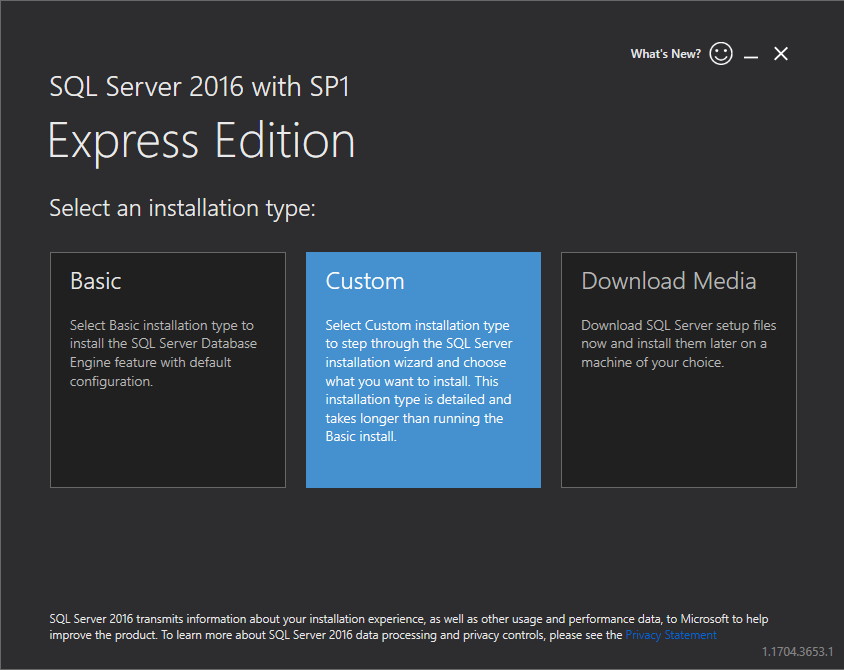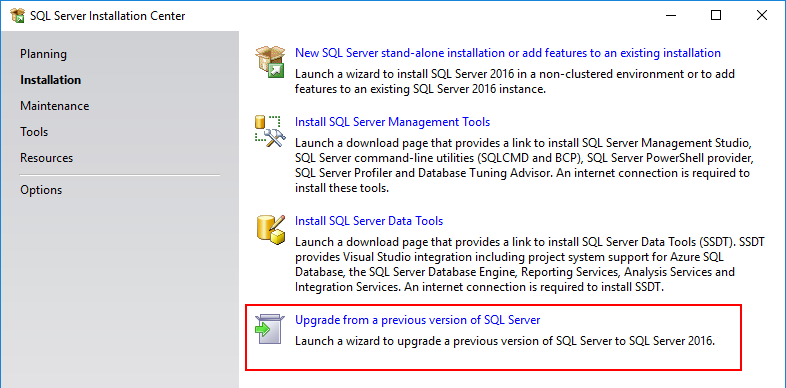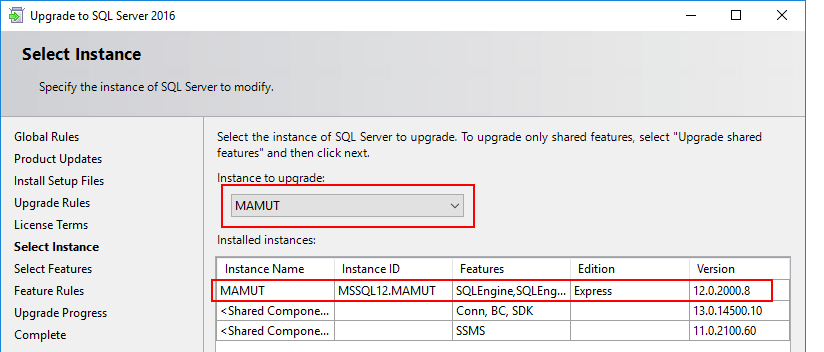for å automatisk få tildelt relevante områder i Mine områder.
for å automatisk få tildelt relevante områder i Mine områder.
- Marker som ny
- Marker som lest
- Bokmerke
- Abonnér
- Utskriftsvennlig side
- Rapporter upassende innhold
Hvordan oppgradere til Microsoft SQL Server 2016 Express manuelt
- 0 Svar
- 1 liker
- 6228 Visninger
Mamut Business Software er som standard installert med Microsoft® SQL Server® 2014 Express. Systemet er også støttet med Microsoft® SQL Server® 2016 og 2017.
Denne artikkelen tar for seg manuell oppgradering av Microsoft SQL Server Express til versjon 2016 og 2017, skjermbilder og fremgangsmåte er omtrent identisk i begge utgaver av Microsoft SQL Server 2016 og 2017. De kritiske valgene for alle er dekket her.
For å få oppdatert en eksisterende SQL Server-instans må den være i 64-bit versjon da SQL Server Express 2016 og 2017 er kun i 64-bit versjon.
Er en 32-bit versjon av SQL Server installert, og dere må bruke SQL Server 2016 eller senere utgaver, må det installeres en ny instans.
Instruksjoner om hvordan en ny SQL Server-instans installeres finner dere her.
Manuell oppgradering av SQL Server
- Ta en full sikkerhetskopi i Mamut. Bare start sikkerhetskopiering og velg Standard for å få med alt. Dette er fordi oppgraderingen av SQL kan feile og da er alle databaser utilgjengelige.
- Kjør Windows Update og last ned alle eventuelle oppdateringer til deres eksisterende Microsoft SQL Server.
- Last ned og kjør installasjonsfilen for Microsoft SQL Server 2016 Express fra denne linken.
Alternativt laste ned og kjøre installasjonsfilen for Microsoft SQL Server 2017 Express fra denne linken. - Velg “Installation type:” Custom
- Velg å laste ned installasjonsmedia til en disk med ledig plass og klikk Install.
- Velg Upgrade from a previous version of SQL Server.
- Nedlasting av oppdateringer og installasjonen av Setup support files vil nå kjøre.
- Merk deretter av for I accept the license terms, og klikk Next.
- Når det kommer opp mulighet til å velge instans for oppgradering, velg den med navn MAMUT og klikk Next
- Installasjonen kjører nå en sjekk av systemet og starter oppgraderingen som vil kjøre til den er ferdig.
Klikk Close når den har fullført.
Nyttige sider
Copyright © 2019 Visma.com. All rights reserved .